在Windows 10系统中,多开游戏是一个常见的操作,但同时也可能遇到卡顿的问题。本文将深入探讨Windows 10多开游戏卡顿的原因,并提供一系列有效的一键解决方法。
引言
多开游戏虽然方便,但在Windows 10系统中,由于系统资源分配、驱动程序兼容性、虚拟内存管理等原因,可能会出现卡顿现象。以下是对这些原因的详细分析及解决策略。
原因分析
1. 系统资源分配不均
多开游戏会占用大量CPU、内存和显卡资源。如果系统资源分配不均,可能会导致游戏卡顿。
2. 驱动程序兼容性问题
老旧或不兼容的驱动程序可能导致游戏运行不稳定,进而引发卡顿。
3. 虚拟内存不足
虚拟内存是系统临时存储空间,不足时可能导致游戏运行缓慢。
4. 系统后台程序过多
后台程序占用过多资源,也可能导致游戏卡顿。
解决方法
1. 优化系统资源分配
步骤1:按下Ctrl + Shift + Esc打开任务管理器。
步骤2:在“性能”选项卡中,查看CPU、内存、磁盘和网络的使用情况。
步骤3:根据使用情况,关闭不必要的后台程序。
2. 更新驱动程序
步骤1:右键点击“开始”菜单,选择“设备管理器”。
步骤2:找到显卡、网络适配器等设备,右键点击更新驱动程序。
3. 增加虚拟内存
步骤1:右键点击“我的电脑”,选择“属性”。
步骤2:在“高级系统设置”中,点击“性能”选项卡,然后点击“设置”。
步骤3:在“高级”选项卡中,点击“虚拟内存”。
步骤4:选择“自定义大小”,调整“初始大小”和“最大值”。
4. 清理系统垃圾文件
步骤1:按下Win + X,选择“命令提示符(管理员)”。
步骤2:输入cleanmgr命令,然后按回车键。
步骤3:选择要清理的文件类型,然后点击“确定”。
5. 使用一键优化工具
市面上有许多一键优化工具,如鲁大师、360优化大师等。这些工具可以帮助你快速优化系统,解决游戏卡顿问题。
总结
Windows 10多开游戏卡顿问题可以通过优化系统资源、更新驱动程序、增加虚拟内存、清理系统垃圾文件和使用一键优化工具等方法解决。在实际操作中,你可以根据具体情况选择合适的方法,以获得最佳的游戏体验。